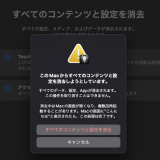この記事には広告を含む場合があります。
記事内で紹介する商品を購入することで、当サイトに売り上げの一部が還元されることがあります。
ども。あいしんくいっと(@ithinkitnet)です。
iOS 12.4以降のiPhoneは「データを直接転送する機能」が搭載されてるので、基本的にかざすだけでデータ移行が出来ます。
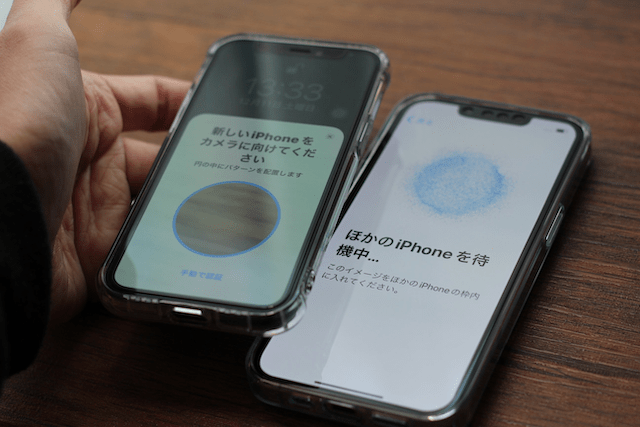
でも、一部のアプリデータなど細かい部分は移行後に個別対応が必要だったりします。
 ithinkit
ithinkit
iPhoneをかざしてデータ移行する際に覚えておきたい注意点をまとめておきたいと思います。
iPhoneを機種変更するときの参考になれば。
クリック可能な目次
iPhoneかざして移行時に注意しておきたいこと
iPhoneの移行方法はApple公式サイトはじめ、色々なサイトで紹介されていますが、細かな注意点まで書かれてないことが多いです。
ここでは注意点や気にしておきたいポイントを挙げておきたいと思います。
5Gオンになる
iPhoneデータ移行後、4Gにしてたのに音声通話とデータで5Gがオンになってました。4Gに設定していた方は忘れずに再設定してください。
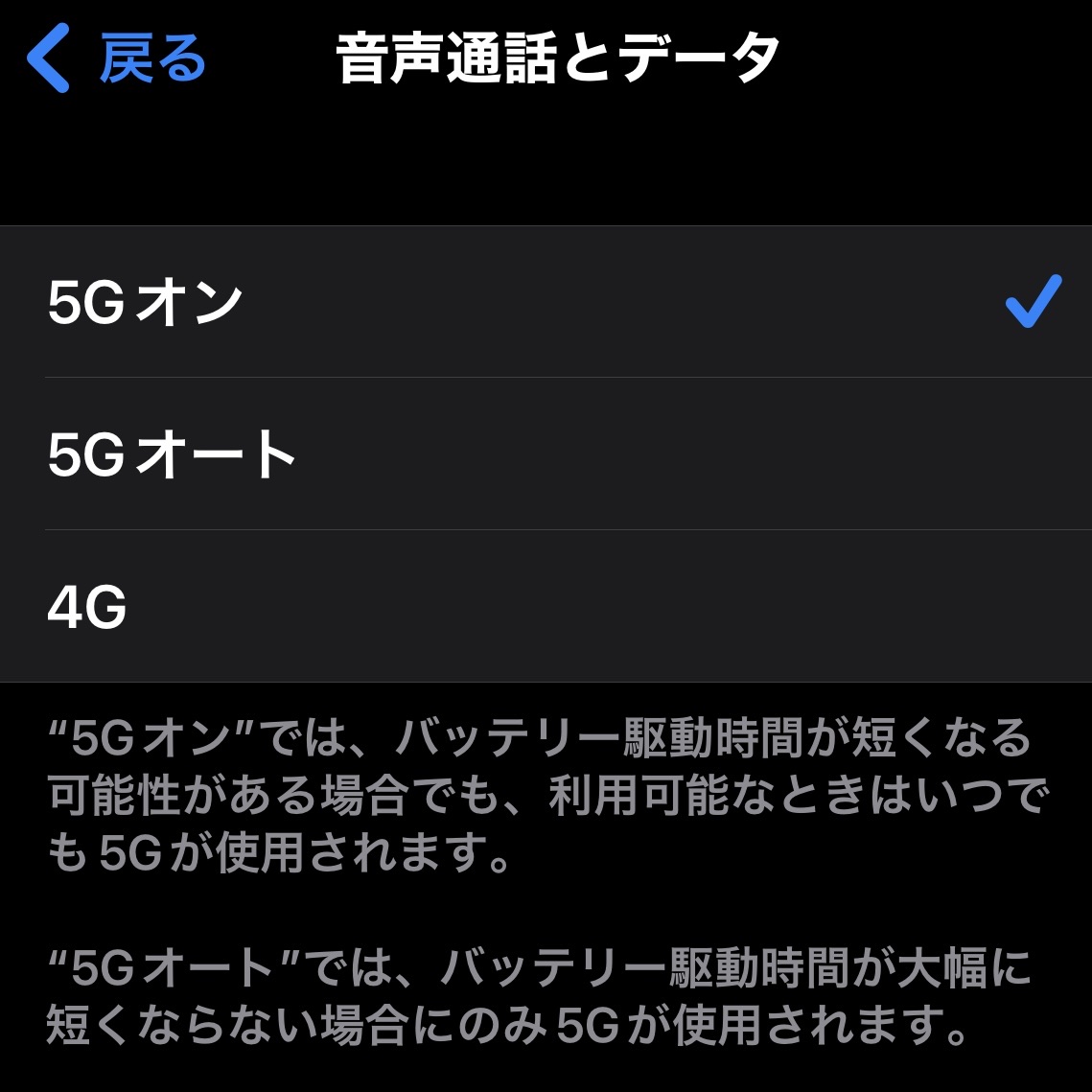
後述しますが、SIMカード抜き差しの影響かも知れません。
5Gになると消費するパケットが増えるので、パケ死に繋がりかねません。4Gに設定していた方は忘れずに再設定しましょう。
 ithinkit
ithinkit
一部アプリは個別データ移行が必要
一部のアプリデータは移行されないものがあります。例えば、認証アプリのGoogle Authenticatorとか。アプリによってはデータのエクスポート/インポートで簡単に移行出来るので移行前に確認しておくと安心です。
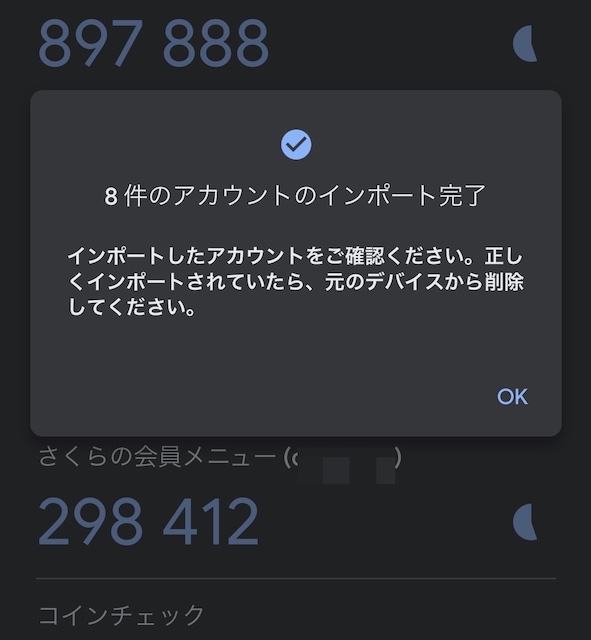
楽天カードの認証情報とかもクリアされてしまうので、移行元iPhoneで事前に確認しておくと良いです。
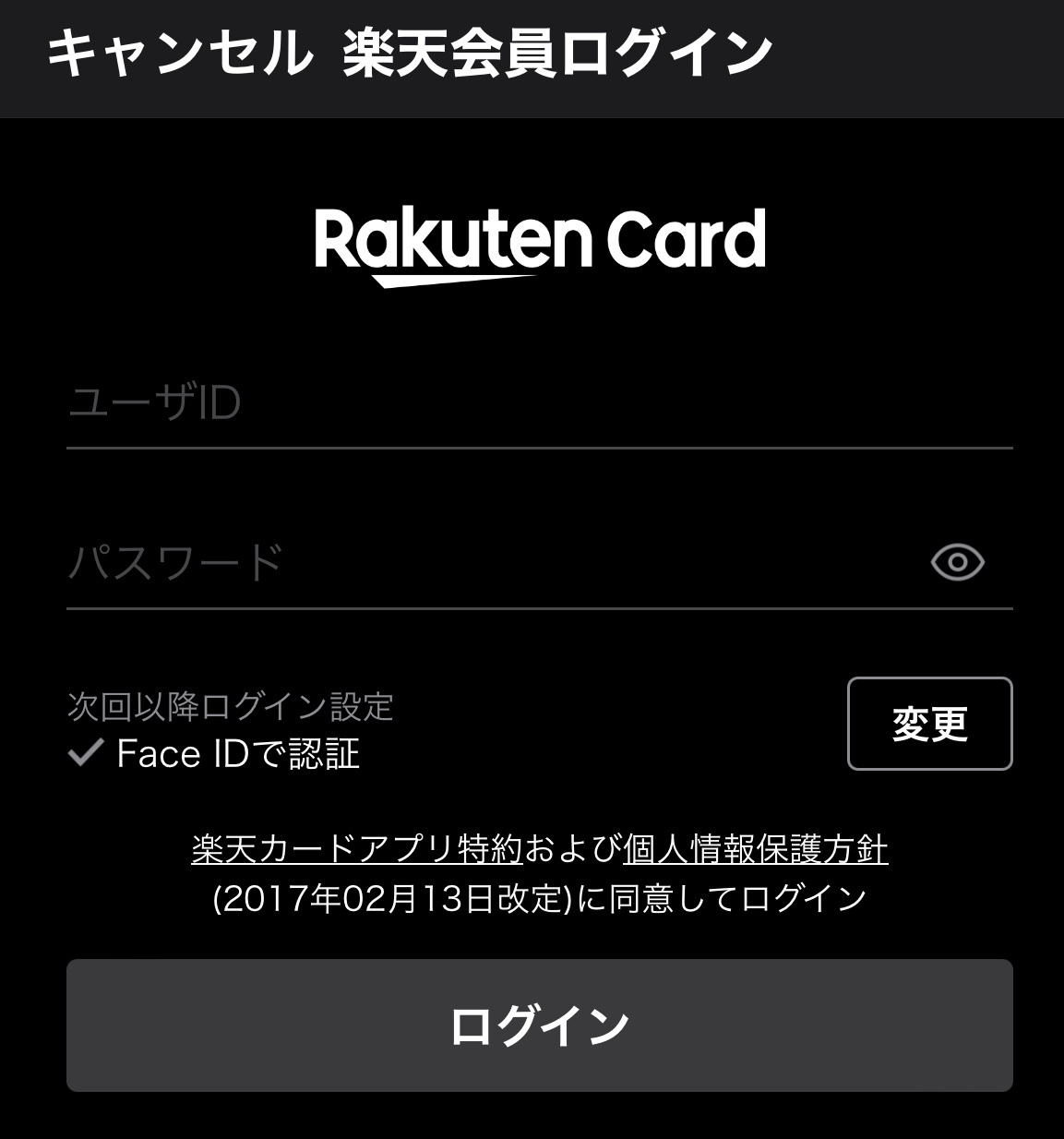
MACアドレスが変わる
iPhoneが変わるので、当然MACアドレスも変わります。Macアドレスで制御かけていたものは再設定が必要になります。
以前、記事にした無線LANルーターでMACアドレスフィルタリングしてる方は気を付けましょう。
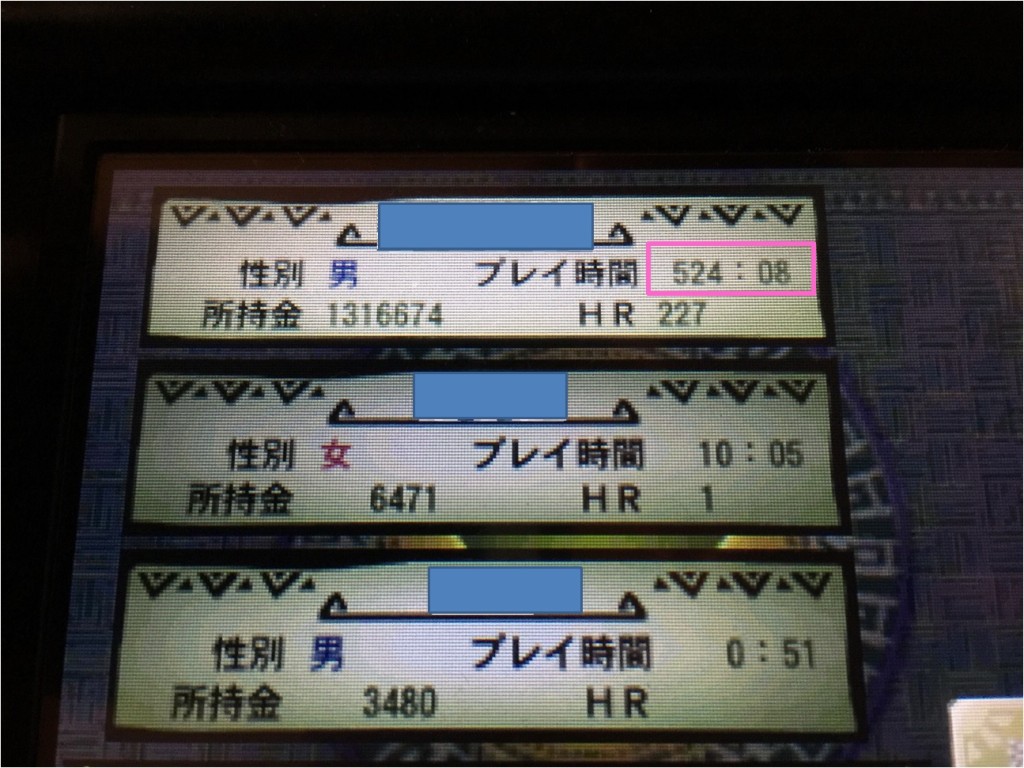 子供の3dsやり過ぎ防止はどう対処する?私はMacアドレスフィルタリングで防ぐ!
子供の3dsやり過ぎ防止はどう対処する?私はMacアドレスフィルタリングで防ぐ!
DHCPでIPアドレス予約してる方も注意が必要。流石にあんまりいないだろうけどw管理ページにIPアクセス制限かけてて繋がらんくなって焦った人も(私ですw)
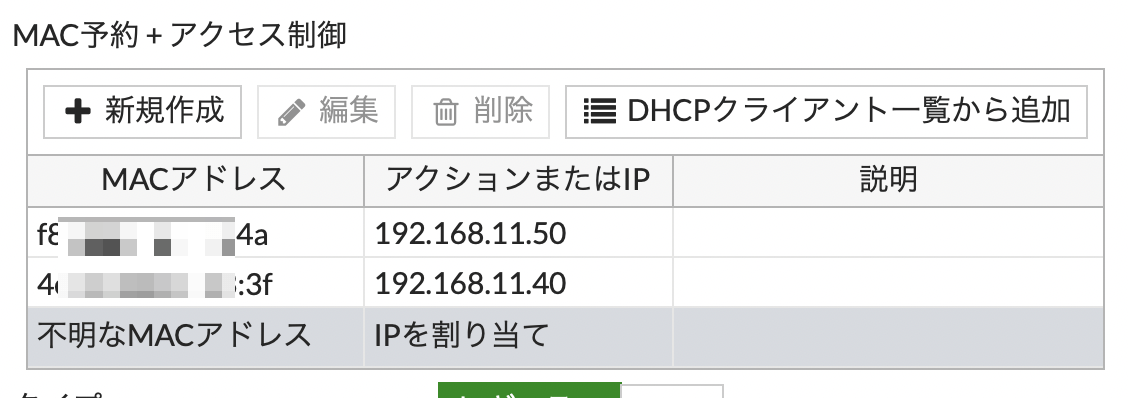
データ移行はWiFi環境で行う必要あり
iPhoneのデータ移行はWiFi環境で行なった方が良いです。なぜなら、iPhoneかざしてデータ移行した後に裏でアプリダウンロードが始まるからです。

Wi-Fi環境でしかiPhoneのデータ移行したことないのでなんとも言えないですが、データ移行はWi-Fi環境下で行うのが安全だと思います。
 ithinkit
ithinkit
Apple Watch再ペアリング要
Apple Watchは再ペアリングが必要です。これが時間かかるんですよねぇ〜。(30分くらいかかった)

ちなみにAirPodsProは不要。
 ithinkit
ithinkit
Bluetooth機器再ペアリング要
Bluetooth接続していた機器とは再ペアリングが必要になります。
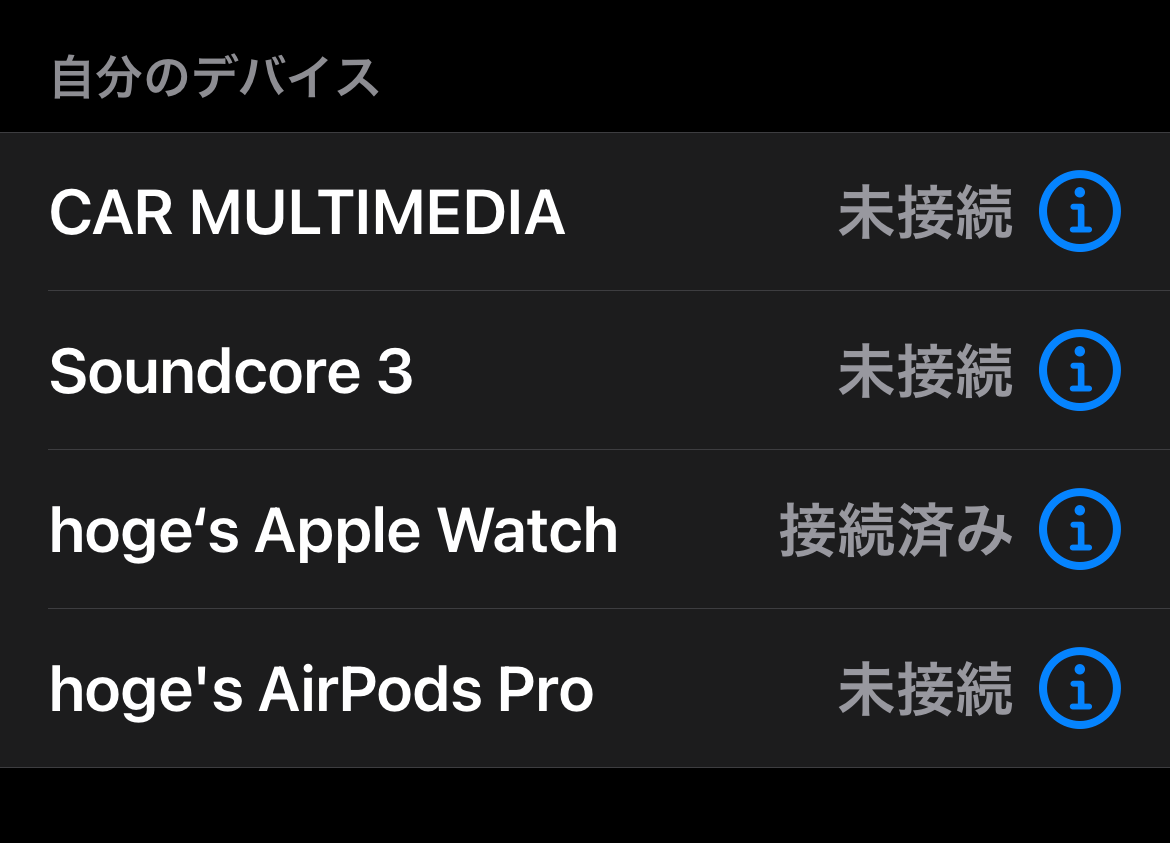
車のオーディオやポータブルスピーカーとも再ペアリングが必要。
ハスラーでBluetooth接続してスマホで音楽聴く方法
 ハスラーでBluetooth接続してスマホで音楽聴く方法
ハスラーでBluetooth接続してスマホで音楽聴く方法
SIENTA(シエンタ)でBluetooth接続して音楽聴く方法
 SIENTA(シエンタ)でBluetooth接続して音楽聴く方法
SIENTA(シエンタ)でBluetooth接続して音楽聴く方法
FaceIDは再設定が必要
iPhoneが変わるとFaceID(顔認証)は再設定が必要です。
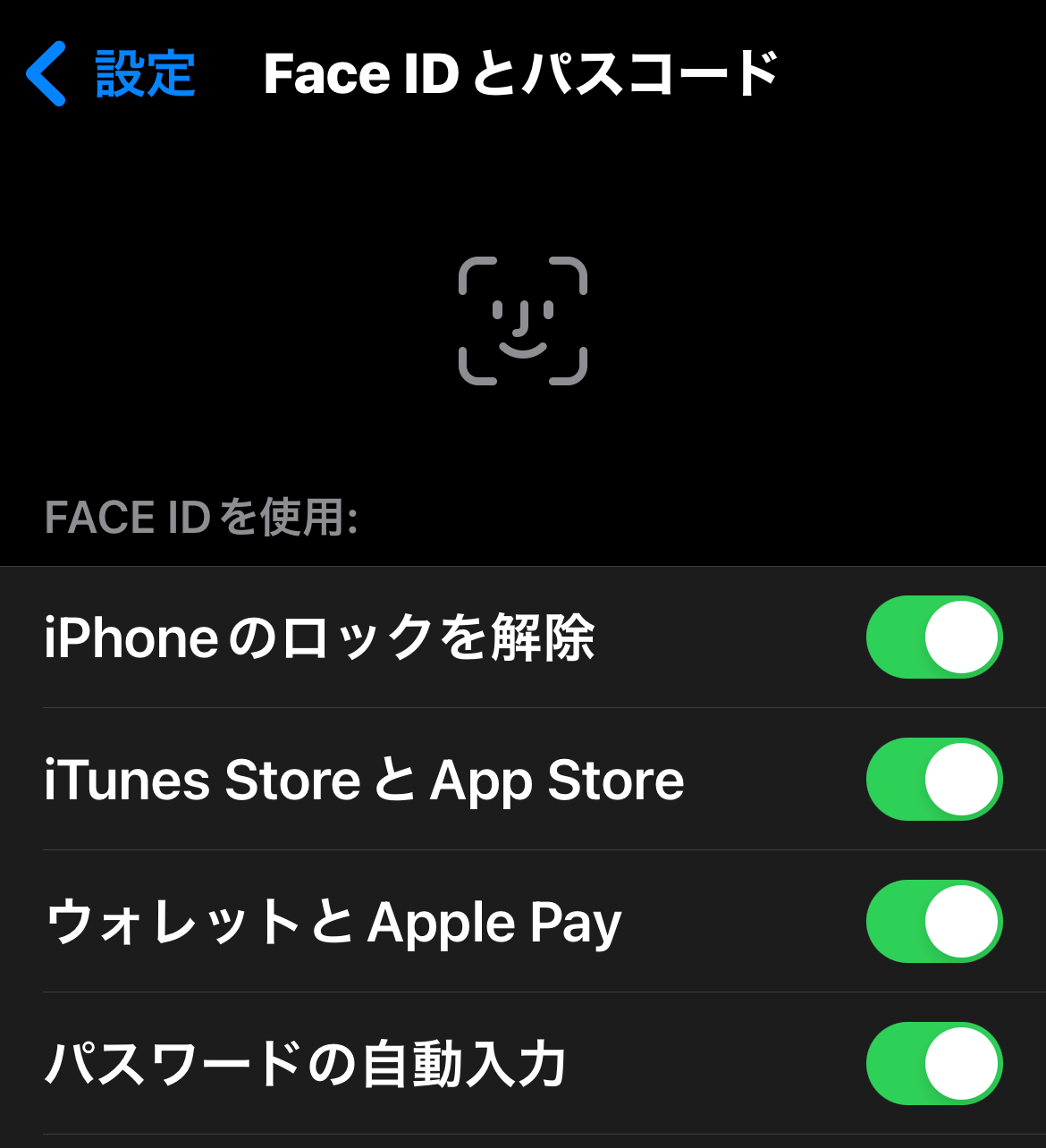
SIMカード差し替えが必要
iPhoneデバイスが物理的に変わるので、SIMカードの差し替えは必須です。

SIMカードがないと電話かけられないので、忘れずに差し替えましょう!
AppleID情報も控えておく
新しいiPhoneを設定するにはAppleIDのアカウント情報が必要となります。アカウント名とパスワードは控えておきましょう!
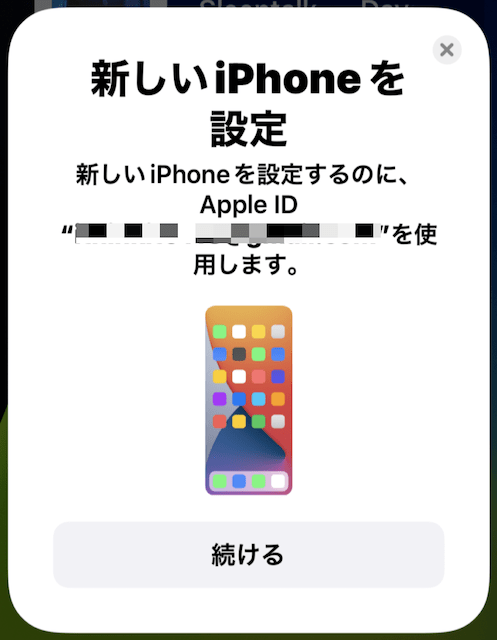
 ithinkit
ithinkit
私の環境だけなのかもしれないですが。
新しいiPhoneは移行完了したっぽいのに、移行元の古いiPhoneだと下の画面のように「残り時間約3分」のまま、いつまで経ってもデータ移行が終わりません。
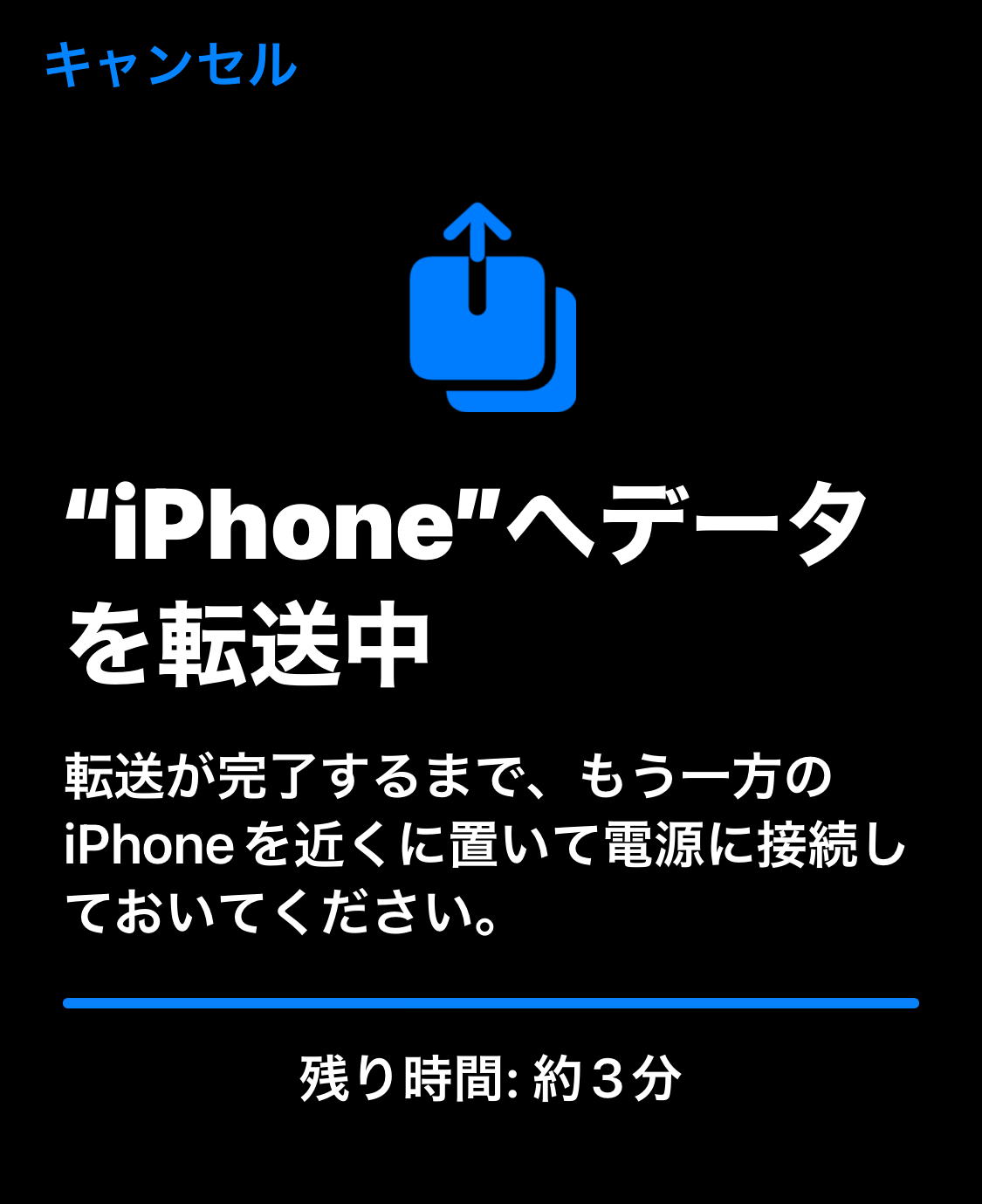
iPhone7から12miniへ移行した時もそうだったんですよねー。バグなのかな・・・?
結局、最後はキャンセルして終わらせてます・・・。とりあえず新しいiPhoneは問題なく使えるし、データも移ってるので気にする必要はないのかも知れませんが・・・。
iPhoneかざしてデータ移行時の注意点ポイントまとめ
iPhoneかざしてデータ移行時の注意点ポイントをまとめておきます。
- 5Gオンになる
- 一部アプリは個別データ移行が必要
- MACアドレスが変わる
- wifi環境で行う必要あり
- Apple Watch再ペアリング要
- Bluetooth機器再ペアリング要
- FaceIDは再設定が必要
- SIMカード差し替えが必要
- AppleID情報も控えておく
iPhone移行時の注意ポイントをまとめてみました。
気をつけるところを抑えておくことでスムーズなiPhone移行が可能なので覚えておいてください。
以上、あいしんくいっとでした。